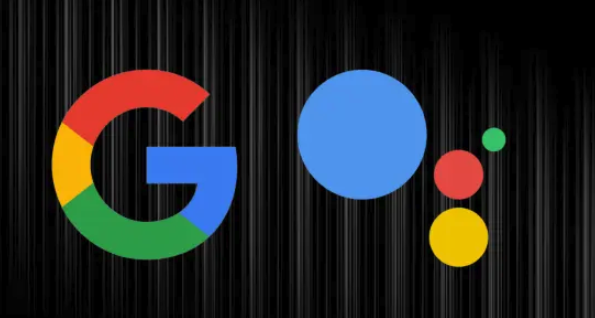如何修复Windows 11上的Twitch声音问题
最近发现不少小伙伴都对文章很感兴趣,所以今天继续给大家介绍文章相关的知识,本文《如何修复Windows 11上的Twitch声音问题》主要内容涉及到等等知识点,希望能帮到你!当然如果阅读本文时存在不同想法,可以在评论中表达,但是请勿使用过激的措辞~
Twitch 是一个以视频游戏流为主的直播平台。 但是许多用户在 Twitch 上遇到了与声音相关的问题。 具体来说,Twitch 无法在直播期间播放声音。
因此,如果您也遇到同样的问题,这里有解决问题的所有解决方案。
是什么导致 Twitch 出现声音问题?
尽管 Twitch 无法在流期间播放声音的原因可能有多种,但以下是一些可能引发问题的常见罪魁祸首:
- 如果您有一个过时的音频驱动程序,它可能会在流媒体时导致音频问题。
- 如果您的 Internet 属性设置不正确,它们可能会导致 Twitch 出现问题。
- 如果启用了扬声器的音频增强功能,Twitch 将无法播放任何音频。
既然您知道了问题背后的所有常见原因; 让我们看看如何摆脱它们。
1. 重新启动 Twitch 和您的浏览器
与科技中的所有事物一样,有时只需要重新启动即可。 因此,如果 Twitch 没有为您提供音频,请尝试关闭选项卡并重新打开它。 如果这不起作用,请完全关闭浏览器,或重新启动您的 PC。
2. 运行 Windows 音频疑难解答
Windows 附带一个内置的音频疑难解答程序,您可以使用它解决系统上与声音相关的问题。 您可以按照以下步骤在 Windows 11 上运行音频疑难解答:
- 打开 设置 使用 Win + I
- 选择 疑难解答 在下面 系统 标签。
- 点击 其他疑难解答.
- 点击 跑 旁边 播放音频.
- 故障排除窗口将弹出并查找问题。
该过程完成后,重新启动系统并检查 Twitch 是否仍有问题。
3. 下载最新的音频驱动程序更新
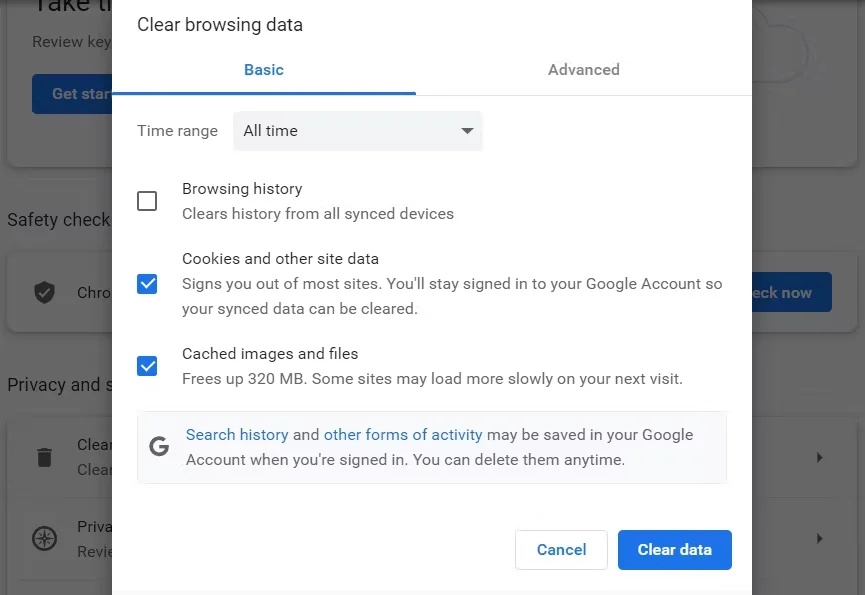
Windows 中大多数与音频相关的问题都是由过时或损坏的音频驱动程序引起的。 因此,请尝试更新音频驱动程序以解决问题。 就是这样:
- 打开 装置经理 使用多种方法之一打开设备管理器。
- 双击 音频、输入和输出.
- 右键单击已安装的扬声器并选择 更新驱动程序 从上下文菜单中。
- 点击 自动搜索驱动程序.
Windows 现在将查找并下载系统上可用的最佳音频驱动程序。 该过程完成后重新启动系统并再次检查 Twitch。
如果 Windows 难以找到任何新更新,请记下音频设备的制造商并在其网站上搜索驱动程序。
4.仔细检查默认音频设备
如果 Windows 使用错误的音频设备,Twitch 可能会遇到音频问题。 因此,最好仔细检查您的 PC 是否通过正确的设备或扬声器流式传输音频。 以下是检查方法:
- 打开 设置 > 声音.
- 点击 更多声音设置.
- 在里面 回放 选项卡,选择正确的音频设备并选择 默认设置 选项。
- 点击 申请 > 好的 保存更改。
接下来,打开 Twitch 并检查问题是否仍然存在。
5.清除浏览器的缓存数据
所有浏览器都存储缓存数据,以提供更快、更流畅的用户体验。 但是,如果缓存数据由于某种原因损坏,您将面临不同的问题,包括手头的问题。
您必须清除浏览器缓存数据才能解决问题。 以下是清除 Google Chrome 缓存数据的方法。
- 启动谷歌浏览器,然后点击 三个点 在右上角。
- 选择 设置。
- 在左侧窗格中,选择 隐私和安全.
- 点击 清除浏览数据.
- 更改 时间范围 至 整天.
- 复选标记 缓存图像和文件 和 Cookie 和其他网站数据.
- 点击 清除数据.
而已。 重新启动 Chrome,访问 Twitch 并检查问题。
或者,如果您使用 Microsoft Edge 访问 Twitch,请查看我们的专用指南,了解如何清除 Edge 上的缓存数据。
6.更改互联网属性设置
如果在 Windows 11 中禁用网页声音设置,它将阻止 Twitch 播放音频。 幸运的是,您需要做的就是重新启用它以使一切恢复正常。 就是这样。
- 打开 开始菜单, 类型 互联网选项,然后按 Enter。
- 切换到 先进的 标签。
- 复选标记 在网页中播放声音 选项下的 多媒体 标签。
- 点击 申请 > 好的 保存所做的更改。
打开 Twitch 并再次检查问题。
7.关闭Windows 11的音频增强功能
下一个尝试的解决方案是关闭音频增强。 您可以按照以下步骤执行此操作:
- 打开 设置 > 声音 > 更多声音设置.
- 在播放选项卡中,右键单击输出设备并选择 特性。
- 切换到 先进的 标签。
- 取消选中 启用音频增强 选项。
- 点击 申请 > 好的.
8. 更新您的浏览器
浏览器开发人员发布新的更新以修复小错误并提高浏览器性能。 如果您的浏览器没有在 Twitch 上播放音频,则可能是由于浏览器中的错误可能已经修复。
作为解决方案,请尝试检查您的浏览器是否有任何待处理的更新并下载它们。 以下是更新谷歌浏览器的方法。
- 打开谷歌浏览器并点击右上角的三个点。
- 选择 设置 从上下文菜单中。
- 选择 关于 Chrome 从左侧面板。
- Chrome 将检查并下载任何可用的更新。
9. 重新安装您的浏览器
有时浏览器的文件会损坏并导致 Twitch 音频问题。 解决此问题的最简单方法是卸载并重新安装浏览器。 幸运的是,所有浏览器的卸载过程都是相似的。
以下是在 Windows 11 中卸载浏览器的步骤:
- 访问浏览器的官方网站并下载其设置文件。 但是,不要运行它; 我们只是下载文件,而我们仍然可以使用浏览器。
- 获得浏览器设置文件后,打开 控制面板.
- 点击 卸载程序.
- 找到并右键单击您的浏览器名称(例如 Google Chrome) 并选择 卸载.
- 现在,运行您在第一步中下载的安装程序并再次安装您的浏览器。
Twitch 的无声音问题,已修复
尽管 Twitch 是一个出色的直播平台,但它有时会遇到问题。 一个这样的问题是流期间没有声音。 幸运的是,您可以通过尝试上述解决方案来解决此问题。 但在最坏的情况下,如果所有解决方案都没有帮助,请考虑联系 Twitch 支持团队。
推荐:WooCommerce活动管理器插件WP Eventin Pro
以上就是本文的全部内容了,是否有顺利帮助你解决问题?若是能给你带来学习上的帮助,请大家多多支持golang学习网!更多关于文章的相关知识,也可关注golang学习网公众号。
 Golang 函数在数据处理中的流控制和内存管理
Golang 函数在数据处理中的流控制和内存管理
- 上一篇
- Golang 函数在数据处理中的流控制和内存管理
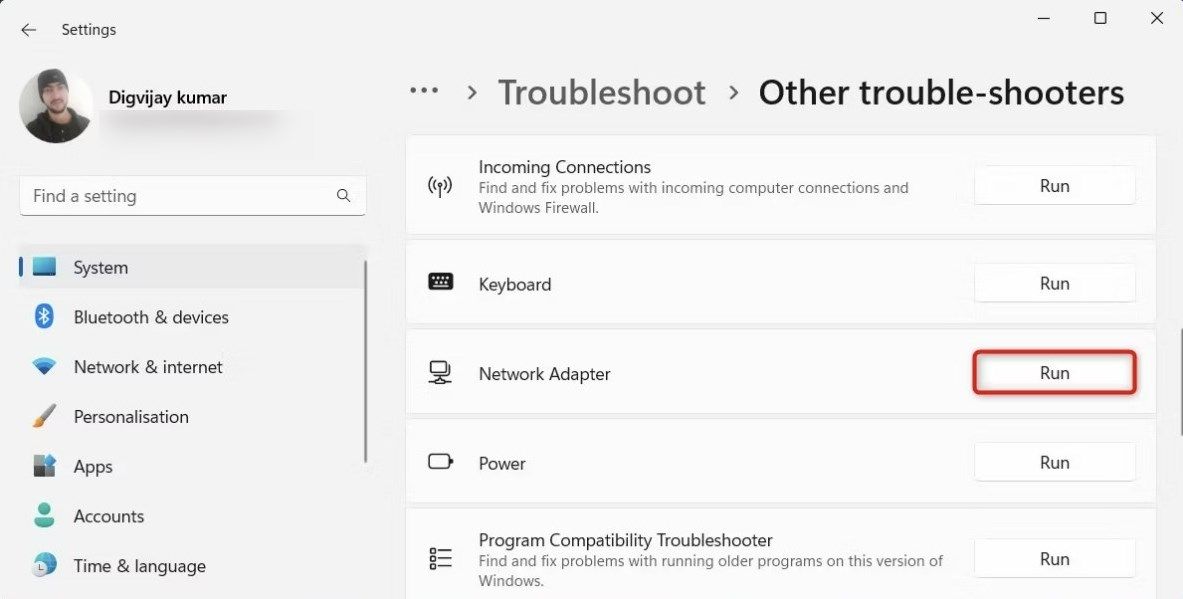
- 下一篇
- 如何修复Windows Wlanext.exe CPU使用率高
-
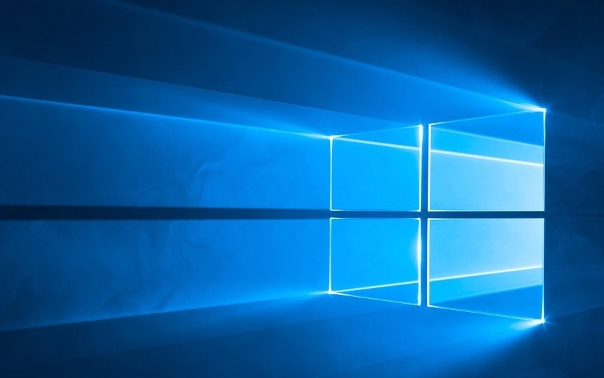
- 文章 · 软件教程 | 2分钟前 |
- Win8程序权限不足解决方法
- 459浏览 收藏
-

- 文章 · 软件教程 | 8分钟前 |
- 拼多多优惠券无法使用解决方法
- 127浏览 收藏
-

- 文章 · 软件教程 | 11分钟前 |
- WPS导出PDF保留动画链接方法
- 199浏览 收藏
-

- 文章 · 软件教程 | 13分钟前 |
- 找回被WindowsDefender隔离的文件步骤
- 188浏览 收藏
-

- 文章 · 软件教程 | 19分钟前 |
- 网易163邮箱登录入口及使用教程
- 134浏览 收藏
-

- 前端进阶之JavaScript设计模式
- 设计模式是开发人员在软件开发过程中面临一般问题时的解决方案,代表了最佳的实践。本课程的主打内容包括JS常见设计模式以及具体应用场景,打造一站式知识长龙服务,适合有JS基础的同学学习。
- 543次学习
-

- GO语言核心编程课程
- 本课程采用真实案例,全面具体可落地,从理论到实践,一步一步将GO核心编程技术、编程思想、底层实现融会贯通,使学习者贴近时代脉搏,做IT互联网时代的弄潮儿。
- 516次学习
-

- 简单聊聊mysql8与网络通信
- 如有问题加微信:Le-studyg;在课程中,我们将首先介绍MySQL8的新特性,包括性能优化、安全增强、新数据类型等,帮助学生快速熟悉MySQL8的最新功能。接着,我们将深入解析MySQL的网络通信机制,包括协议、连接管理、数据传输等,让
- 500次学习
-

- JavaScript正则表达式基础与实战
- 在任何一门编程语言中,正则表达式,都是一项重要的知识,它提供了高效的字符串匹配与捕获机制,可以极大的简化程序设计。
- 487次学习
-

- 从零制作响应式网站—Grid布局
- 本系列教程将展示从零制作一个假想的网络科技公司官网,分为导航,轮播,关于我们,成功案例,服务流程,团队介绍,数据部分,公司动态,底部信息等内容区块。网站整体采用CSSGrid布局,支持响应式,有流畅过渡和展现动画。
- 485次学习
-

- ChatExcel酷表
- ChatExcel酷表是由北京大学团队打造的Excel聊天机器人,用自然语言操控表格,简化数据处理,告别繁琐操作,提升工作效率!适用于学生、上班族及政府人员。
- 3211次使用
-

- Any绘本
- 探索Any绘本(anypicturebook.com/zh),一款开源免费的AI绘本创作工具,基于Google Gemini与Flux AI模型,让您轻松创作个性化绘本。适用于家庭、教育、创作等多种场景,零门槛,高自由度,技术透明,本地可控。
- 3425次使用
-

- 可赞AI
- 可赞AI,AI驱动的办公可视化智能工具,助您轻松实现文本与可视化元素高效转化。无论是智能文档生成、多格式文本解析,还是一键生成专业图表、脑图、知识卡片,可赞AI都能让信息处理更清晰高效。覆盖数据汇报、会议纪要、内容营销等全场景,大幅提升办公效率,降低专业门槛,是您提升工作效率的得力助手。
- 3454次使用
-

- 星月写作
- 星月写作是国内首款聚焦中文网络小说创作的AI辅助工具,解决网文作者从构思到变现的全流程痛点。AI扫榜、专属模板、全链路适配,助力新人快速上手,资深作者效率倍增。
- 4563次使用
-

- MagicLight
- MagicLight.ai是全球首款叙事驱动型AI动画视频创作平台,专注于解决从故事想法到完整动画的全流程痛点。它通过自研AI模型,保障角色、风格、场景高度一致性,让零动画经验者也能高效产出专业级叙事内容。广泛适用于独立创作者、动画工作室、教育机构及企业营销,助您轻松实现创意落地与商业化。
- 3832次使用
-
- pe系统下载好如何重装的具体教程
- 2023-05-01 501浏览
-
- qq游戏大厅怎么开启蓝钻提醒功能-qq游戏大厅开启蓝钻提醒功能教程
- 2023-04-29 501浏览
-
- 吉吉影音怎样播放网络视频 吉吉影音播放网络视频的操作步骤
- 2023-04-09 501浏览
-
- 腾讯会议怎么使用电脑音频 腾讯会议播放电脑音频的方法
- 2023-04-04 501浏览
-
- PPT制作图片滚动效果的简单方法
- 2023-04-26 501浏览